DOCX se stal celosvětovým standardem typu dokumentů a nepochybně s těmito soubory pracujete poměrně pravidelně, pokud používáte Microsoft Office. Někdy však chcete zabránit tomu, aby vaše dokumenty byly pozměněny ostatními. A zdá se být docela užitečné nechat je převést na obrázek nebo soubor PDF, aby se zabránilo jakémukoli zneužití. Dříve jsme se zabývali mnoha aplikacemi, které vám umožňují převádět textové dokumenty na pouze zobrazitelné soubory PDF nebo obrázky nebo naopak. DocuFreezer je nový nástroj od lidí z fCoder, který snadno a efektivně dávkově převádí dokumenty Microsoft Word, Excel a PowerPoint do PDF, JPEG, TIFF a PNG.
Chcete-li vidět, jak DocuFreezer funguje, projděte si pracovní postup. Když spustíte program, uvidíte zde. Rozhraní je poměrně jednoduché, ale nástroj plní svůj určený účel. Uživatelské rozhraní obsahuje postranní panel nalevo, který v podstatě nese možnosti pro přidání nebo vymazání souborů. V dolní části najdete všechny možnosti pro určení výstupního formátu a adresáře převedeného souboru.
Chcete-li začít, můžete buď přetáhnout soubory dokumentů přes rozhraní DocFreezer, nebo kliknout na „Přidat soubory“ nebo „Přidat složku“ a provést totéž. Je třeba poznamenat, že aplikace vyžaduje, aby byl ve vašem systému nainstalován Microsoft Office 2010 nebo novější, protože ke správnému fungování používá rozhraní API, které je s ní dodáváno.
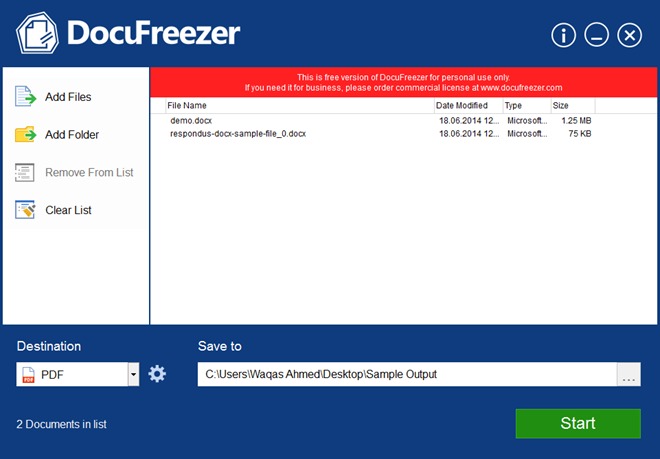
Pokud jde o podporu vstupního formátu, DocuFreezer umí pracovat s řadou typů souborů. Zkoušel jsem na to hodit soubory DOCX, PDF a XLS, které všechny fungovaly naprosto jako kouzlo.
Na přední straně výstupu můžete převádět soubory do PDF, JPEG, TIFF a PNG a DocuFreezer vám umožňuje konfigurovat další nastavení pro každý typ formátu v okně Nastavení výstupního formátu. Můžete například určit, zda chcete převést na PDF-A nebo běžný. Podobně můžete upravit výstupní kvalitu JPEG. Můžete také zadat vlastní „rozlišení reesterizace“ (výchozí nastavení je 200).
Když klepnete na ‚OK‘, zadaná nastavení se uloží a dalším krokem je kliknout na ‚Start‘ v hlavním okně aplikace pro převod souborů. Program vás upozorní na úspěch či neúspěch každé konverze.
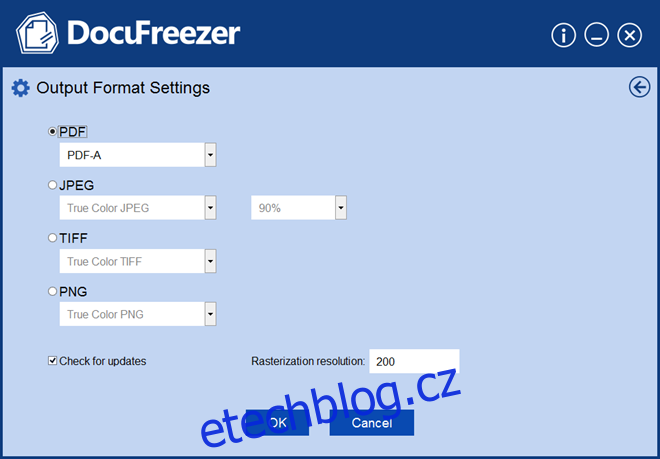
Hlavní nevýhodou DocuFreezer je, že vyžaduje instalaci Microsoft Office 2010 nebo novější, aby bylo možné využívat jeho API k provádění převodu dokumentů, což může omezit jeho přitažlivost. Ale kromě toho je to dobrý program pro převod dokumentů do PDF nebo obrázkových souborů.
DocFreezer je zdarma pro osobní použití, ale pro komerční použití vyžaduje zakoupení licence.

